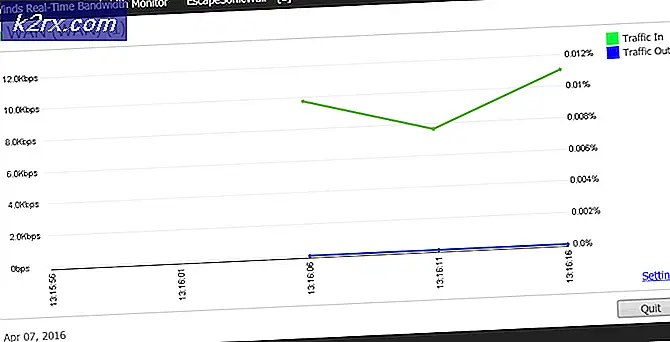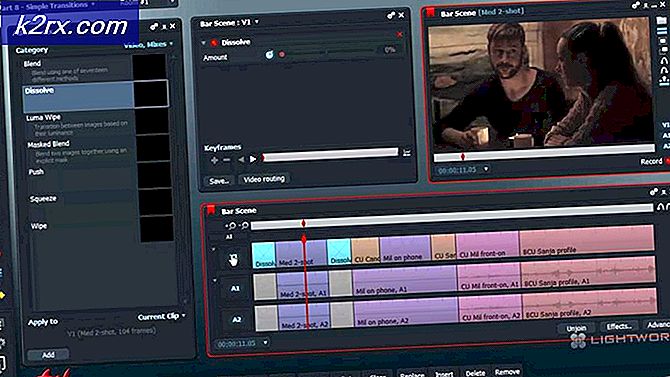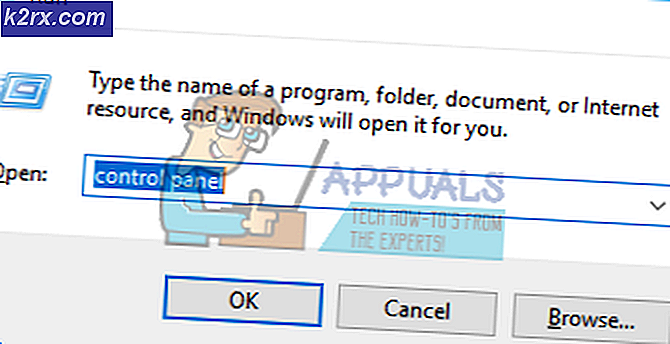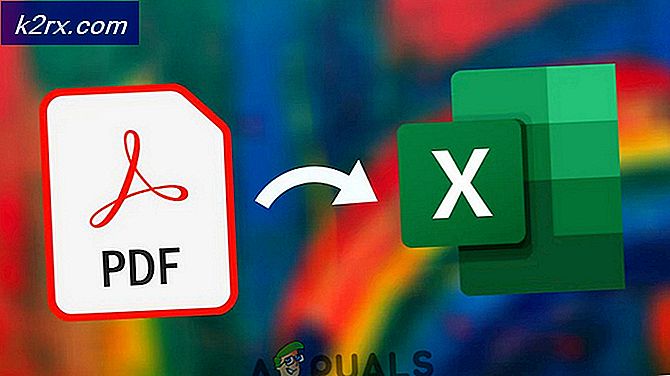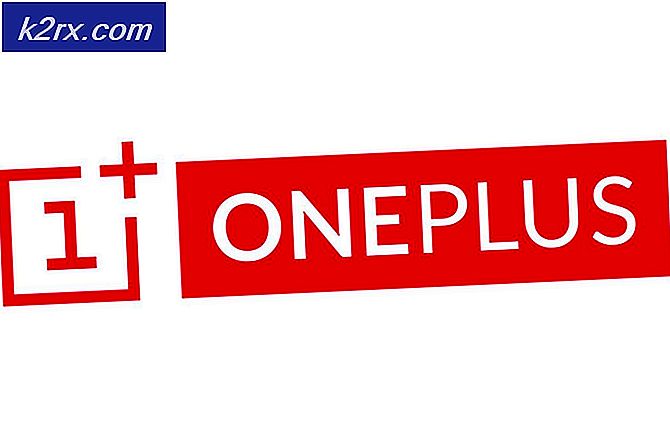Nedir: Windows'da USB Seçmeli Askıya Alma
USB Seçici Askıya Alma, kullanıcıların kullanılmadıkları zaman bağlı USB cihazlarını çok düşük enerjili bir duruma ayarlamasına olanak tanıyan Windows'a özgü bir özelliktir. Bu özellik dizüstü bilgisayarınızın veya dizüstü bilgisayarınızın pil ömrünü uzatmak için kesinlikle etkili olsa da, USB üzerinden PC'nize bağlı bazı cihazlarda beklenmedik sorunlara neden olabilir.
USB Seçici Askıya Alma, Windows XP, Windows Vista, Windows 8 ve Windows 10'da varsayılan olarak etkindir.
Beklenmeyen sonuçlar
Belirli koşullar sağlandığında, USB Seçici Askıya Alma işleminin USB bağlantılı cihazlarınızın bazılarında olumsuz bir etkisi olacağını görebilirsiniz. Bu, Windows 7 ve Windows 8'de Windows 10'dan daha yaygındır. Aşağıda belirttiğimiz en bilinen belirtilerden bazıları şunlardır:
- USB-eLicenser korumalı bir uygulama başlatılırken lisans hata mesajı.
- Bazı durumlarda, seçici olarak askıya alınan bir USB bağlantı noktası gerektiğinde geri alınmaz.
- USB bağlantı noktası askıya alındığında çeşitli ses üretim paketleriyle çalışırken hata mesajları.
- Aynı USB hub'ına birden fazla cihaz bağlandığında, bunlardan biri bir wake talebi aldığında kararsız hale gelebilir.
- Bugcode_USB_Driver mavi ekran hatası zorla askıya alındığında belirli USB bağlantılı cihazlarda meydana geliyor.
USB Seçici Askıya Alma Açıklaması
Mekanizma, tüm sisteminizi uyku moduna geçirdiğinizde benzerdir, sadece daha yerel bir süreçtir. Bir USB bağlantı noktasını tamamen açmak veya kapatmak yerine, seçici askıya alma modu, İşletim Sisteminin bir USB bağlantı noktasını düşük güç durumuna (askıya alınmış duruma) koymasını sağlar. Ancak, Windows'un açık olduğu sırada bir USB bağlantı noktasını askıya almayacağını unutmayın. Bunun olması için, USB aygıt sürücüsünden boş bir istek alması gerekir.
Not: Bu özelliği klavyenizi ve farenizi askıya alma konusunda endişelenmeyin. Çoğu (tümü olmasa bile) bilgisayarlarda, USB'ye bağlı kritik bir aygıtı filtreleyecek bir BIOS ayarı bulunacaktır.
Yazıcılar, tarayıcılar, web kameraları ve parmak izi tarayıcıları gibi bazı USB aygıtları yalnızca aralıklı olarak güç gerektirecektir. Bu cihazlar için seçici askıya alma, pil gücünü koruduğu ve genel güç tüketimini azalttığı için özellikle yararlıdır. Bu özellik, işletim sisteminin USB portlarının geri kalanına güç iletimini etkilemeden, belirli bir portu tek tek askıya almasına izin verir.
Askıya alınmayan her USB bağlantılı aygıt, sistemi sistemin fiziksel belleğinde bir veri aktarım protokolüne geçirmeye zorlar. Bu, doğrudan bellek erişim aktarımlarının CPU'nun düşük güç durumuna girmesini önleyeceğinden güç tüketimini önemli ölçüde artıracaktır.
USB seçici askıya ne zaman devre dışı bırakılır
Seçici askıya alma modu, güce bağlı bir masaüstü bilgisayarında tam olarak gerekli değildir. Görüldüğü gibi, seçici askıya alma özelliği, bir dizüstü bilgisayar / dizüstü bilgisayarla karşılaştırıldığında bir masaüstünde o kadar fazla güç tasarrufu sağlamaz. Bu nedenle, Microsoft, USB Seçici Askıya Alma modunu devre dışı bırakmanın bir yolunu eklemiştir.
Genel bir kural olarak, çevre birimlerinizden bazılarının harekete geçtiğini fark ederseniz, yalnızca USB seçici askıya almayı devre dışı bırakmalısınız. USB cihazında tanınan hata mesajını düzenli olarak görüyorsanız, USB Seçici Askıya Alma özelliğini muhtemelen suçlayabilirsiniz.
Ancak, bir dizüstü bilgisayar / dizüstü bilgisayar kullanıyorsanız ve USB bağlantı noktalarınızla ilgili sorunlarınız yoksa, pil ömrünüzden en iyi şekilde yararlanmak istiyorsanız, USB Seçici Askıya Almayı devre dışı bırakmamalısınız.
PRO TIP: Sorun bilgisayarınız veya dizüstü bilgisayar / dizüstü bilgisayar ile yapılmışsa, depoları tarayabilen ve bozuk ve eksik dosyaları değiştirebilen Reimage Plus Yazılımı'nı kullanmayı denemeniz gerekir. Bu, çoğu durumda, sorunun sistem bozulmasından kaynaklandığı yerlerde çalışır. Reimage Plus'ı tıklayarak buraya tıklayarak indirebilirsiniz.USB Seçici Askıya Alma Nasıl Devre Dışı Bırakılır
USB aygıtlarınızın USB seçici askıya alma özelliğinden etkilendiğini fark ederseniz, onu kapatmak iyi bir fikirdir. İşte USB Seçici Askıya Almayı devre dışı bırakma konusunda adım adım bir kılavuz :
Not: Aşağıdaki kılavuz, seçici askıya alma (Windows XP ve sonraki sürümleri) destekleyen herhangi bir Windows sürümü üzerinde çalışacaktır.
- Çalıştır penceresini açmak için Windows tuşu + R tuşlarına basın ve powercfg.cpl yazın. Güç Seçeneklerini açmak için Enter tuşuna basın.
- Güç Seçenekleri'nde, hangi planın seçildiğini görün ve bununla ilişkili Plan değiştir ayarlarını tıklayın.
- Plan Ayarlarını Düzenle penceresinde Gelişmiş güç ayarlarını değiştir öğesine tıklayın.
- Gelişmiş ayarlarında, etkin planın seçildiğinden emin olun ve aşağı USB ayarları için aşağı kaydırın. USB seçici askıya alma ayarını genişletin ve Pil devrede ve Devre Dışı Bırakıldığında takılı olan menüleri ayarlayın.
Not: Bilgisayarınız prize takılıyken yalnızca USB seçici askıya alma işlevini devre dışı bırakmak istiyorsanız, On (Açık) pil seçeneği Enabled (Etkin) durumda bırakın. - Değişikliklerinizi kaydetmek için Uygula'ya basın.
Bu adımları tamamladıktan sonra, işletim sisteminiz otomatik olarak bilgisayarınıza bağlı olan USB cihazlarını kapatmayacaktır. Bu, bu özellik ile bir ilgisi olabilecek herhangi bir sorunu çözecektir.
USB seçici askıya almanın devre dışı bırakılması sorunu çözmezse, özelliği yeniden etkinleştirmek için yukarıdaki adımları tersine mühendislik uygulayabilirsiniz.
PRO TIP: Sorun bilgisayarınız veya dizüstü bilgisayar / dizüstü bilgisayar ile yapılmışsa, depoları tarayabilen ve bozuk ve eksik dosyaları değiştirebilen Reimage Plus Yazılımı'nı kullanmayı denemeniz gerekir. Bu, çoğu durumda, sorunun sistem bozulmasından kaynaklandığı yerlerde çalışır. Reimage Plus'ı tıklayarak buraya tıklayarak indirebilirsiniz.